Základní postup odesílání skenovaných souborů e-mailem
Tato část popisuje základní postup odesílání skenovaných souborů e-mailem.
![]() Zkontrolujte, zda nejsou aktivní předchozí nastavení.
Zkontrolujte, zda nejsou aktivní předchozí nastavení.
Pokud ještě zůstalo předchozí nastavení, stiskněte tlačítko [Zrušit režimy].
![]() Otevře-li se displej síťového doručovacího skeneru nebo skenování do složky, otevřete displej elektronické pošty.
Otevře-li se displej síťového doručovacího skeneru nebo skenování do složky, otevřete displej elektronické pošty.
Další informace naleznete v části "Otevření displeje elektronické pošty".
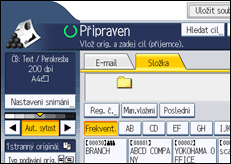
![]() Vložte originály.
Vložte originály.
![]() Stiskněte [Nastavení snímání], je-li zapotřebí zadat nastavení skeneru, jako je rozlišení a formát.
Stiskněte [Nastavení snímání], je-li zapotřebí zadat nastavení skeneru, jako je rozlišení a formát.
Další informace naleznete v části "Různá nastavení pro skenování".
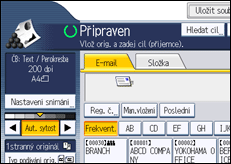
![]() Je-li třeba, zadejte sytost skenování.
Je-li třeba, zadejte sytost skenování.
Další podrobnosti naleznete v části "Nastavení sytosti obrazu".
![]() Stiskněte [Typ podávání orig.], je-li zapotřebí zadat nastavení, jako je například orientace originálu.
Stiskněte [Typ podávání orig.], je-li zapotřebí zadat nastavení, jako je například orientace originálu.
Další informace naleznete v části "Nastavení typu podávání originálu".
![]() Stiskněte [Odeslat typ/název souboru], je-li zapotřebí zadat nastavení, např. název a formát souboru.
Stiskněte [Odeslat typ/název souboru], je-li zapotřebí zadat nastavení, např. název a formát souboru.
Pro podrobnosti k typům souborů viz "Nastavení typu a názvu souboru".
![]() Zadejte příjemce.
Zadejte příjemce.
Můžete zadat více příjemců.
Další informace naleznete v části "Zadání příjemců e-mailu".
![]() Stiskněte [Text], je-li zapotřebí zadat e-mailovou zprávu.
Stiskněte [Text], je-li zapotřebí zadat e-mailovou zprávu.
Další informace naleznete v části "Zadávání e-mailové zprávy".
![]() Stiskněte [Předmět], chcete-li zadat předmět e-mailu.
Stiskněte [Předmět], chcete-li zadat předmět e-mailu.
Další informace naleznete v části "Zadávání předmětu e-mailu".
![]() Chcete-li zadat odesílatele e-mailu, stiskněte [Jméno odesíl.].
Chcete-li zadat odesílatele e-mailu, stiskněte [Jméno odesíl.].
Další informace naleznete v části "Zadání odesílatele e-mailu".
![]() Stiskněte [Zabezpečení], chcete-li nastavit [Šifrování] nebo [Podpis].
Stiskněte [Zabezpečení], chcete-li nastavit [Šifrování] nebo [Podpis].
Pro podrobnosti viz "Nastavení zabezpečení e-mailu".
![]() Chcete-li použít funkci Oznámení dispozice, stiskněte tlačítko [Oznámení příjmu].
Chcete-li použít funkci Oznámení dispozice, stiskněte tlačítko [Oznámení příjmu].
Pokud zvolíte [Oznámení příjmu], obdrží vybraný odesílatel e-mailem oznámení, když příjemce e-mail otevře.
![]() Stiskněte tlačítko [Start].
Stiskněte tlačítko [Start].
![]()
Pokud jste vybrali dva nebo více příjemců, můžete je zobrazit po jednom, stisknutím [
 ] nebo [
] nebo [ ] vedle políčka příjemnce.
] vedle políčka příjemnce.Pro zrušení vybraného příjemce jej stiskem [
 ] nebo [
] nebo [ ] zobrazte v poli příjemců a potom stiskněte tlačítko [Vymazat/Stop]. Příjemce vybraného z adresáře můžete zrušit opětovným stisknutím příjemce.
] zobrazte v poli příjemců a potom stiskněte tlačítko [Vymazat/Stop]. Příjemce vybraného z adresáře můžete zrušit opětovným stisknutím příjemce.V nabídce [Systémová nastavení] můžete zadat e-mailovou adresu správce jako výchozí jméno odesílatele. To vám umožňuje odesílat e-maily, aniž byste museli zadat [Jméno odesílatele]. Podrobnosti najdete v Referenční příručce pro síť a systémová nastavení.
V závislosti na nastavení zabezpečení je možné použít přihlášeného uživatele jako [Jméno odesíl.].
Chce-li použít funkci oznámení o doručení (MDN), přihlaste se k zařízení jako uživatel a zadejte odesílatele. Oznamovací e-mail [Oznámení příjmu] však nemusí být zaslán, pokud e-mailový software příjemce nepodporuje funkci oznámení o doručení (MDN).
Pokud stisknete tlačítko [Zkontrolovat režimy] dříve než tlačítko [Start], úvodní displej skeneru se přepne na displej Zkontrolovat režimy. Displej Zkontrolovat režimy můžete použít ke kontrole nastavení, jako např. nastavení příjemců. Podrobnosti naleznete v části "Zkontrolovat režimy".
Pokud stisknete tlačítko [Náhled] a začnete skenovat, a tlačítko [Náhled] zůstane vybráno, zobrazí se displej Náhled. Tento displej můžete použít ke kontrole nastavení skenování právě snímaných originálů. Po zkontrolování náhledu můžete zvolit, zda chcete soubor odeslat či nikoliv. Pro podrobnosti viz "Náhled".
Pokud chcete skenování zrušit, stiskněte tlačítko [Vymazat/Stop].
Soubor lze uložit a současně odeslat e-mailem. Další podrobnosti naleznete v části "Současné uložení a odeslání e-mailem".
Pokud je položka [Zabezpečení] nastavena na [Šifrování] a pokud vyberete více cílů a šifrování není nakonfigurováno pro některé cíle, zobrazí se před odesláním souboru potvrzovací zpráva.
Po odeslání e-mailu se pole příjemce, odesílatele, předmětu, textu a názvu souboru automaticky vymažou. Pokud chcete informaci v polích zachovat, spojte se se svým prodejcem.
![]()